Електроенергията в Windows 8
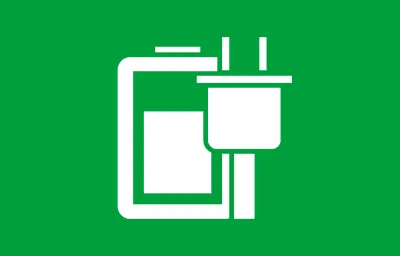
Windows 8.1 операционна система е разширени възможности за управление на захранването на вашия компютър, за да се спаси на батерията при използване на преносим компютър и ефективно да контролират силата на обикновените настолни системи.
За да отворите прозореца за настройки на захранването, можете да използвате търсачката, като натиснете клавишната комбинация + Q в страничната лента, която се появява в полето за търсене, Опции тип захранване. в SERPs кликнете Мощност
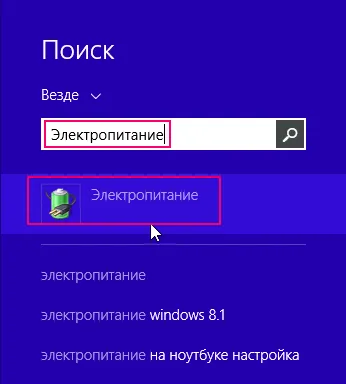
Отваря се прозорец за захранване
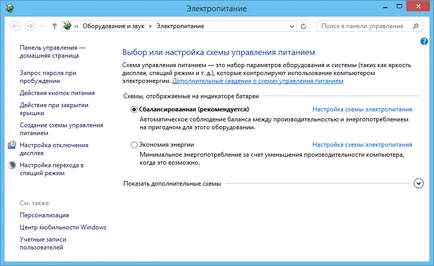
Също така, кутия захранване може да се отвори с помощта на контролния панел. за тази отворена: Control Panel # 10161; Хардуер и звук # 10161; мощност
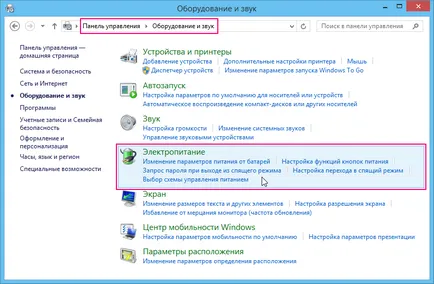
Ако използвате лаптоп, за да се отвори Опции на захранването. Можете да използвате иконата на батерията в областта за уведомяване. Когато кликнете върху него ще се отвори малък прозорец с индикатора на батерията. В този прозорец можете да видите колко енергия е останало. В допълнение, тук можете да изберете една от двете схеми за управление на захранването. Ако кликнете върху връзката Още опции за захранване в долната част на този прозорец се отваря прозорец с всички налични схеми за управление на захранването на захранването.

Също така, когато кликнете върху иконата на батерията в областта за уведомяване, щракнете с десния бутон, за да отворите контекстното меню, където можете да изберете опциите за захранването

И още един начин да се отвори Опции на захранването.
Натиснете комбинацията от + X и от появилото се меню, щракнете върху Управление на д lektropitaniem
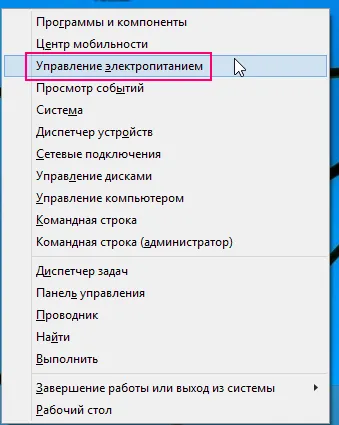
В зависимост от естеството на използване на компютър, можете да изберете една от вградените вериги за захранване, а след това настройки за контрол на властта ще бъде автоматично се променили.
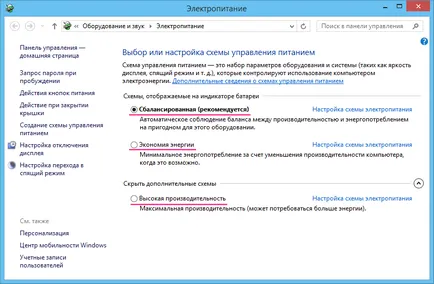
За да поставите компютъра в режим на хибернация, можете да използвате бутона за управление на мощността на клавиатурата или бутон изключване на компютъра или затваряне на капака на лаптопа си. За да персонализирате поведението на тези бутони, щракнете върху Действия сочат бутони електроцентрали
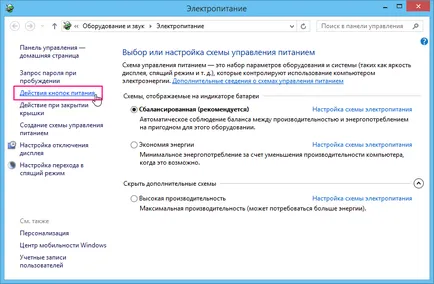
В следващия прозорец, системни настройки, можете да изберете желания ефект чрез натискане на наличните бутони на вашата система, и можете да посочите различни действия за режимите на работа за батерията за преносими компютри и таблети.
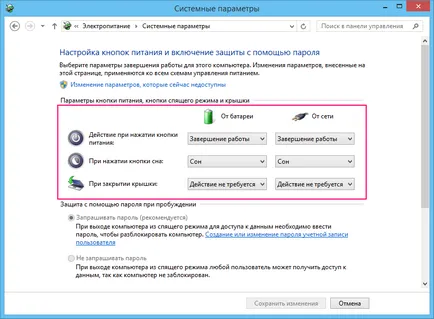
По подразбиране, при възобновяване от режим на заспиване, ще трябва да въведете парола за него. За да изключите тази функция, кликнете на линка Променете работи в момента опции
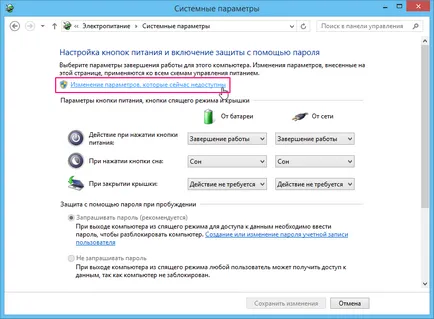
След това да го настроите да не изисква парола, а след това върху Запазване на промените
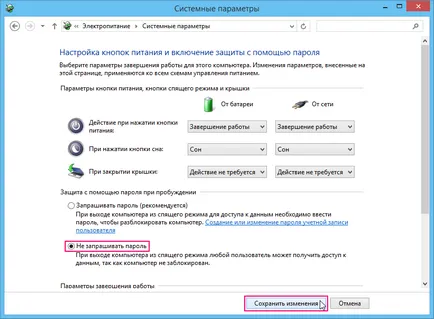
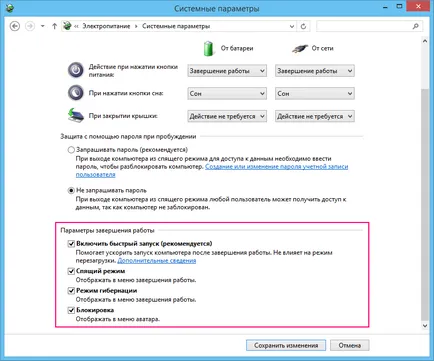
За да конфигурирате някой от наличните схеми за захранване, щракнете върху връзката Настройки в захранващата верига
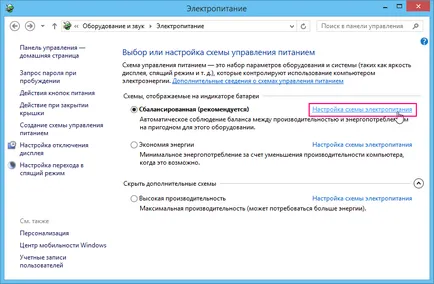
В схемите Редактиране на настройките, които можете да промените времето за изключване на дисплея и компютъра в режим на заспиване.

За допълнителна корекция на план за захранване, щракнете върху връзката Промяна на допълнителни настройки на захранването

В прозореца, който се появява ще бъде на разположение за две дузини параметри, повечето от които не трябва да бъдат променяни без необходимост.

Можете да конфигурирате за пестене на електроенергия отделни единици. Твърд диск, екран, USB гума, PCI Express и др Можете също да деактивирате хибрид сън, а след това на спирането на меню с опции ще отдели команди за превключване на компютъра в режим на заспиване или хибернация (зимен сън или ) режими.